Apple TV 4Kでドルビーアトモスが機能しないための6つの最善の修正
その他 / / April 05, 2023
Apple TV 4K では、ドルビーアトモスで最高の空間オーディオ体験を楽しむことができます。 トップガン・マーベリックやハウス・オブ・ザ・ドラゴンなどのお気に入りの映画やテレビ番組をドルビーアトモスで自宅で快適に楽しむことができます。 Dolby Atmos 対応のヘッドフォンを Apple TV 4K で使用することもできます。

これは素晴らしいことのように聞こえますが、多くのユーザーは、ドルビー アトモスを楽しむことができないと不満を漏らしています。 あなたもその一人である場合、この投稿は、Dolby Atmos が Apple TV 4K で機能しない問題を修正するための最良のソリューションを提供することを目的としています.
1. テレビが Dolby Atmos をサポートしているかどうかを確認する
Dolby Atmos をサポートする Apple TV 4K について話すとき、それはテレビが Dolby Atmos をサポートしているかどうかに依存します。 多くのメーカーがドルビーアトモス対応テレビの発売を開始しています。 テレビの製造元の Web サイトをチェックして、お使いのモデルがオーディオ形式をサポートしているかどうかを確認してください。
2. コンテンツが Dolby Atmos をサポートしているかどうかを確認する
Apple TV 4K で Dolby Atmos を楽しむためのもう 1 つの基本的な解決策は、コンテンツがその形式で利用できるかどうかを確認することです。 Prime Video、Apple TV+、Disney+ などのプラットフォームでは、フォーマットがサポートされている場合、コンテンツ タイトルの横に Dolby Atmos のロゴが表示されます。 コンテンツの横に 5.1 と書かれている場合、タイトルが Dolby Audio 5.1 のみをサポートしていることを意味します。 ドルビーTrueHD.
3. Apple TV 4K で Dolby Atmos が有効になっているかどうかを確認する
テレビを確認したら、Apple TV 4K で Dolby Atmos が有効になっているかどうかを確認する必要があります。 この機能はデフォルトで有効になっていますが、ドルビーアトモスを確認して手動で有効にする方法は次のとおりです.
ステップ1: Apple TV 4K のホーム画面で、[設定] を選択します。

ステップ2: ビデオとオーディオを選択します。

ステップ 3: 下にスクロールして、[オーディオ形式] を選択します。
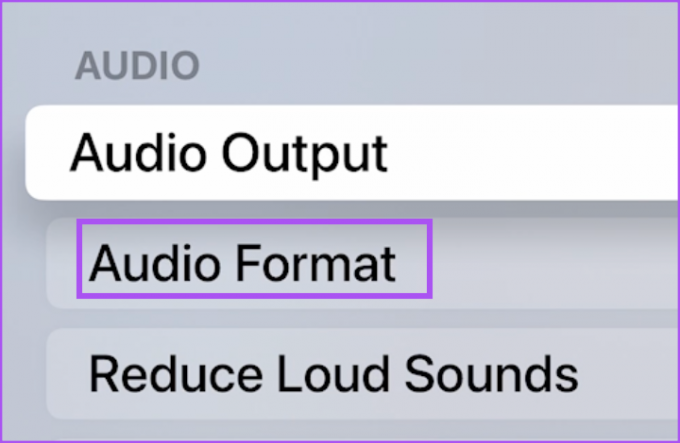
ステップ 4: Dolby Atmos を選択して機能を有効にします。

また、テレビで最適なオーディオ出力を選択するために、オーディオ モードを [自動] のままにしておくことをお勧めします。

ステップ 5: ホーム画面に戻り、問題が解決したかどうかを確認します。
4. スピーカーまたはサウンドバーが Dolby Atmos をサポートしているかどうかを確認する
Apple TV 4K を使用しているテレビにスピーカーまたはサウンドバーを接続している場合は、オーディオ設定が Dolby Atmos をサポートしているかどうかを確認する必要があります。 メーカーのウェブサイトにアクセスして、モデル番号を確認できます。 また、いくつかの提案があります ドルビーアトモスを搭載した手頃な価格のサウンドバー.
5. 出力ソースを確認してください
テレビのスピーカー、外部スピーカー、またはサウンドバーに依存しているかどうかは問題ではありません。 Apple TV 4K の出力ソースを確認する必要があります。 適切な出力ソースが選択されていないと、希望する Dolby Atmos オーディオ体験を楽しむことができません。
ステップ1: Apple TV 4K のホーム画面で、[設定] を選択します。

ステップ2: ビデオとオーディオを選択します。

ステップ 3: 下にスクロールして、オーディオ出力を選択します。

ステップ 4: テレビのデフォルトのオーディオ出力を確認します。

お好みのオーディオ出力を選択できます。 また、Temporary Audio Output デバイスが選択されていないことを確認してください。
ステップ 5: その後、ホーム画面に戻り、問題が解決したかどうかを確認してください。
6. ストリーミング アプリを更新する
Apple TV 4K でストリーミング アプリのバージョンを更新できます。 これにより、この問題の原因となるバグや不具合が解消されます。
ステップ1: Apple TV 4K のホーム画面で、App Store を選択します。

ステップ2: 上部のメニュー バーから [購入済み] を選択します。

ステップ 3: 左側のメニューから [すべてのアプリ] を選択します。

ステップ 4: アプリのリストからアプリを開いて、アップデートが利用可能かどうかを確認します。
ステップ 5: アプリを更新した後、再度起動して問題が解決するかどうかを確認してください。
7. tvOS を更新する
解決策がうまくいった場合の最後の手段は、Apple TV 4K の tvOS のバージョンを更新することです。 方法は次のとおりです。
ステップ1: ホーム画面から設定を開きます。

ステップ2: 下にスクロールして [システム] を選択します。

ステップ 3: ソフトウェア更新を選択します。

ステップ 4: ソフトウェアの更新を選択します。

ステップ 5: アップデートが利用可能な場合は、ダウンロードしてインストールします。
ステップ 6: 完了したら、問題が解決したかどうかを確認します。
音に囲まれる
これらのソリューションは、Apple TV 4K でサラウンド サウンド体験を楽しむのに役立ちます。 のリストもまとめました。 Apple TV 4K に最適な設定 ご自宅でストリーミングデバイスを存分に楽しむために。 また、次の場合は私たちの投稿を読むことができます Dolby Vision が Apple TV 4K で動作しない.
最終更新日: 2023 年 1 月 16 日
上記の記事には、Guiding Tech のサポートに役立つアフィリエイト リンクが含まれている場合があります。 ただし、編集の完全性には影響しません。 コンテンツは偏りがなく、本物のままです。
によって書かれた
パウルシュ・チャウダリー
スマートフォン、ラップトップ、テレビ、コンテンツ ストリーミング プラットフォームに関連する日常の問題を最も簡単な方法で解決し、テクノロジーの世界をわかりやすく説明します。



